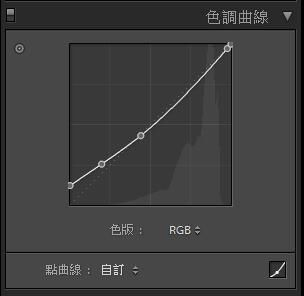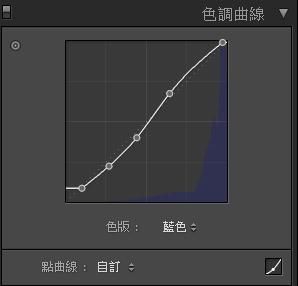(三) 调整色彩 在调整色彩中,能分为「分割色调」、「色调曲线 (即rgb曲线)」及「颜色」,至于先从何者调控就要看个人习惯了!我的部分都会先从「分割色调」开始,接著「色调曲线 (即rgb曲线)」最终微调颜色。(1) 分割色调 分割色调是
lightroom 中相当好用的
工具,他能使暗部及亮部分别偏向不同的颜色,并且亮暗之间的区域有渐变的效果。此次我将暗部偏向黄绿色,基本上只要是黄色系列就可以了!可以是橘黄、黄绿等等,视照片颜色或个人喜好不同调整。这次选了黄绿色是因为暗部区域有许多地方是绿色的树,希望效果能自然。

(2) 色调曲线(即rgb曲线) rgb曲线摆在现在才来调控是因为它的效能不仅在色彩,对于亮度及对比等也有不错的帮助。 a.首先点开rgb色版:经过分割色调的步骤后,画面有些混浊,我们先修正一下曝光;rgb曲线的使用方式是设锚点后往上拉即是该曝光区域变亮,反之则变暗,比起第一步骤的调控(白色、亮部、阴影、黑色),rgb能调控的精细度更大,也较能根据构图的不同或调色过后颜色的差异去微调。
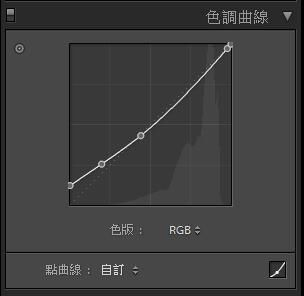
b. 接着点开蓝色色版:简单的试拉一下能发现,将锚点向线的右下方拉时,画面会变黄,向左上方拉时则偏蓝;我们希望阴影部偏黄,因此我们将暗部区域(通常是偏左下的线)设锚点后向下拉。 小诀窍:拉动锚点时会发现整条线的形状都会改变,若想要针对特定的曝光区域精细调控,就在这区域的上限及下限设下更多锚点。
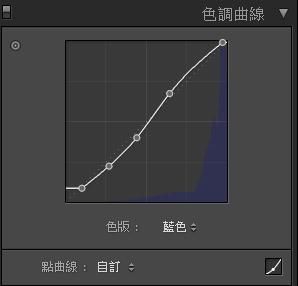
注:从图中能发现我将亮部也设了锚点并向上拉(偏蓝),这是为了等等要将亮部偏青色做准备。 c.最后是绿色色版:一样简单的试拉一下能发现,将锚点向线的右下方拉时,画面会变紫红,向左上方拉时则偏绿;我们希望的是亮部青绿,因此我将亮部区域设定锚点后,往上拉了一些些(注意只要一些些就够了),搭配刚刚在蓝色色版亮部的偏蓝,就能达到清新的青绿色。